发布时间:2021-09-27 11: 26: 23
UItraEdit自动换行/制表符设置,是针对文本内容自动换行、编辑器涉及的制表符等相关内容的设置。
用户可以通过菜单栏中的“高级”选项,点击“配置”按钮,在弹出的名为“配置”的对话框中,找到“编辑器”,在其下方点击“自动换行/制表符设置”,就可以在对话框的右侧进行相关的设置了。
小编将会按照自动换行/制表符设置中的五个选项区域进行介绍。
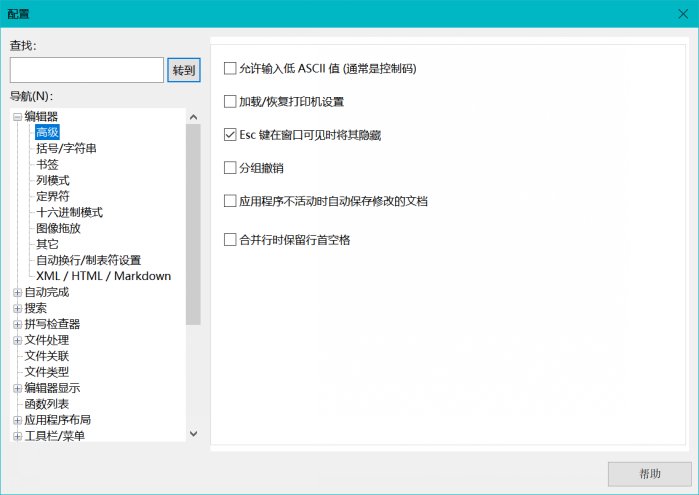
UItraEdit现在的版本支持在基于文件的扩展名上,进行相关制表符和自动换行两项功能的设置。其初始化使用的是UItraEdit自带的默认值(该默认值适用于任何不匹配用户定义扩展名的文件)。
用户如果需要添加更多类型的扩展名,可以点击“更改列表”选项。在弹出名为“修改文件类型”的对话框中,在空白处添加扩展后,点击“添加”按钮即可添加成功。UItraEdit现在的版本可支持用户们添加10个扩展名。
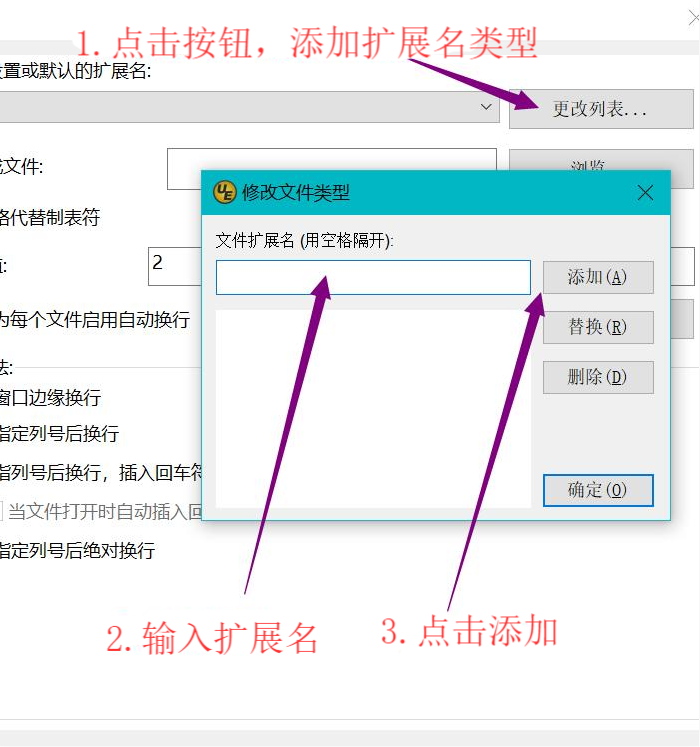
用户可以利用配置该选项,来获得输入文本时的语法提示功能,以此高效完成编写的文件。但是用户需要事先准备类似JDK等相关文件(即语法提示的相关脚本,用户可以自行网络搜索并下载)。
用户可以通过直接输入、浏览所需要的文件这两种方式来获得相关目标配置文件的路径。
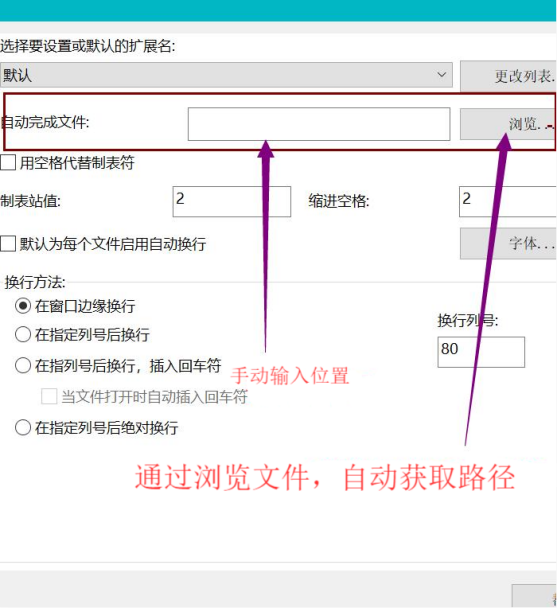
如果选中该选项,UItraEdit编辑器会自动将“TAB”字符替换成空格,并且必须对下方“缩进空格”的数值进行填写。
UItraEdit编辑器允许用户在编辑时选用制表站,以及利用空格来替换制表符。此处的“制表站值”代表的是制表站,在空格代替制表符时,让UItraEdit编辑器展开实际制表符。
“缩进空格”是指替换制表符所使用的空格数(在使用TAB键时,所缩进的空格数量),但是这种情况只在用空格代替制表符时才有效。
如果用户没有选中“用空格代替制表符”这项,那么Tab键的每次插入,都会生成一个制表符,并且按照默认的设定展开制表站值。
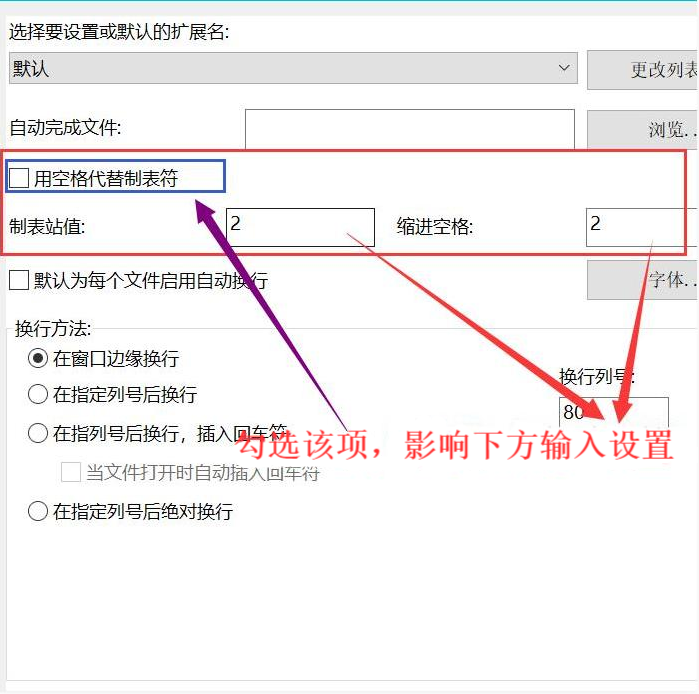
用户可以自定义当前选中的扩展名文件中的字体。
自动换行功能可以用来在活动窗口的垂直边缘位置、指定的列,将文本自动换行到下一行。UItraEdit对此含有四种操作方法:
1.在窗口边缘处换行,不插入回车。
2.在指定列号后换行,不插入回车。
3.在指定列号后换行,插入回车。
4.在指定列号后绝对换行。(此项将会严格的在指定的列处进行换行)
(注意:列换行是在文本边缘处进行换行,这可能导致无法在指定处进行换行操作)
以上就是有关UItraEdit“自动换行/制表符设置”的相关详解说明。UItraEdit更多教程尽在UItraEdit中文网站,欢迎大家进行查阅!
作者:羡鱼
展开阅读全文
︾
读者也喜欢这些内容:

ultraedit新建工程项目教程,UE怎么管理工程项目文件
随着计算机技术的不断发展,文本编辑器成为程序员和开发人员的得力助手。而UltraEdit(UE)作为其中的佼佼者,为用户提供了丰富的功能和强大的工程项目管理能力。本文将深入探讨如何在UltraEdit中新建工程项目,以及UE如何高效管理工程项目文件。让我们一起来学习,为你的项目管理提供更多便捷和效率。...
阅读全文 >

UltraEdit怎么替换一样的开头,UE编辑器批量替换则么做
UltraEdit作为一款多功能的文本编辑器,在程序开发和数据处理方面具有不小的影响力。但除了基础的编辑功能,它还有一个经常被忽视但极其强大的功能,那就是批量替换。这个功能在处理大规模文本数据,尤其是需要替换相同开头或者特定格式的文本时,具有不可或缺的价值。...
阅读全文 >
UE编辑器彩色代码怎么开 UE编辑器自定义语法的颜色
在程序开发的世界里,代码编辑器的选择不仅影响着工作效率,还直接关系到代码的质量和可维护性。UE编辑器(UltraEdit)作为一款备受推崇的编辑工具,具备了许多优秀的特性,特别是在彩色代码和自定义语法颜色方面。本文将详细介绍如何在UE编辑器中启用彩色代码功能,以及如何个性化设置代码语法的颜色,为您呈现一份详尽的指南。...
阅读全文 >
怎么把UltraEdit添加到右键菜单 vue右键自定义菜单怎么做
右键菜单对于许多开发者来说是一项常用的功能,特别是当涉及到一些强大的文本编辑工具和前端开发框架时。UltraEdit作为一款全球知名的文本编辑器,它如何被添加到右键菜单?又如何在Vue中自定义右键菜单?这些问题都是开发人员关注的焦点。本文将详细介绍怎么把UltraEdit添加到右键菜单和Vue右键自定义菜单怎么做,并探索使用UltraEdit菜单的好处。...
阅读全文 >